При первичной настройке Wi-Fi маршрутизатора важно правильно выбрать канал. От этого зависит скорость передачи данных, наличие или отсутствие помех при работе устройства. В данной статье будет рассказано, как сменить канал Wi-Fi на роутере.

Канал Wi-Fi сети — что это и зачем его менять
Это радиусы, расстояния, на которых может происходить трансляция беспроводной сети.
Современные маршрутизаторы поддерживают частоту работы в диапазоне от 2,4 до 5 ГГц, а также количество их каналов может варьироваться от 3 до 15.
На устройствах одной модели по умолчанию автоматически стоит определённый канал. Если, например, такие роутеры используются в многоквартирных домах, то скорость передачи данных резко снизится. Для её увеличения приходится менять канал, выбрав свободный слот.
Такое действие практически всегда рекомендуется проделывать для стабилизации работы передатчика.
Обратите внимание! Сменить канал на вай-фай роутере можно через специализированные программы. Подобный софт можно скачать бесплатно из интернета. Однако проще воспользоваться веб-интерфейсом своей модели.
Как найти свободный канал с помощью стороннего ПО
Программы с подобным назначением позволяют в кратчайшие сроки справиться с поставленной задачей. Самые распространённые из них будут представлены далее.
InSSIDer
Данное приложение отображает конкретную информацию о работе Wi-Fi соединения, показывает наличие или отсутствие сбоев, а также даёт рекомендации по настройке устройства, повышения скорости сети.
Чтобы на основе рассматриваемой программы увидеть свободный канал на маршрутизаторе, достаточно выполнить ряд простых действий по алгоритму:
- Зайти на официальный сайт разработчиков софта, скачать его и установить на ПК.
- Запустить ПО и внимательно ознакомиться с интерфейсом.
- Переключиться на вкладку «NETWORKS» вверху окошка.
- В появившемся списке устройств нужно будет выбрать свой роутер, после чего на экране появятся подробные сведения о его работе.
- Развернуть графу «CHANNEL» и посмотреть, какой канал используется в данный момент.
- Зайти на официальный сайт своего маршрутизатора и поменять слот.
- Проверить результат.
Важно! В данной программе нет русского языка интерфейса. Однако процесс настройки не предполагает глубоких познаний в английском.
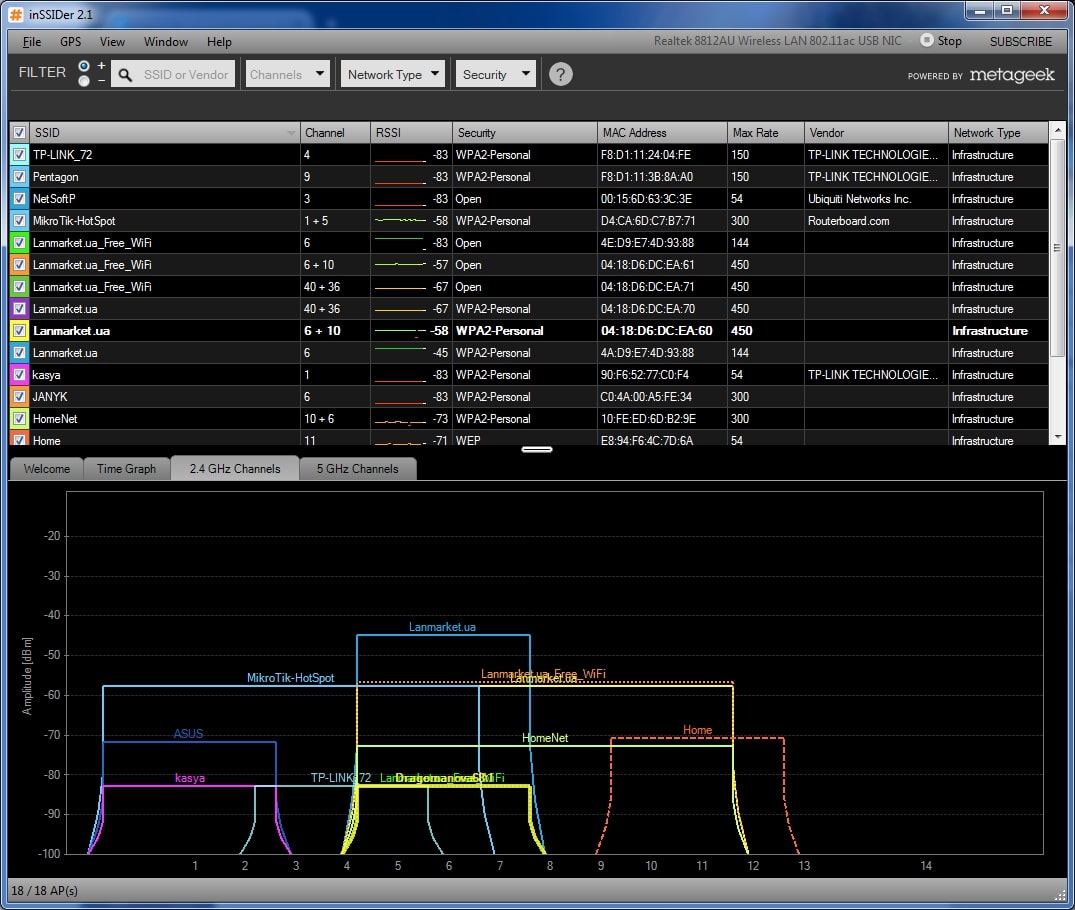
WiFiInfoView
Софт, предназначенный для настройки параметром вай-фай роутеров. Его функционал меньше, чем у предыдущей программы.
Просмотр канала в этом программном обеспечении осуществляется в следующей последовательности:
- Проделать аналогичные действия по скачиванию, установке и запуску приложения.
- Развернуть список с активными подсоединениями и указать нужное оборудование.
- В столбце «CHANNEL» отобразится интересующая пользователя информация.
- Выбрать любой другой канал в настройках маршрутизатора.
Как настроить веб-интерфейс роутера
Веб-интерфейс устройства — это окно его настроек. Для смены канала сначала нужно попасть в это меню и проделать несколько предварительных действий:
- Ввести в поисковую строку браузера адрес, указанный на обратной стороне роутера.
- Вбить логин и пароль. Эти данные также прописаны на устройстве.
- Ознакомиться с интерфейсом отобразившегося окна.
- Перейти в раздел «Сеть» и заполнить поля «Имя пользователя» и «Пароль». Эти сведения выдаются провайдером интернета.
- Во вкладке WPS нужно придумать пароль для подключения к точке доступа или оставить установленный по умолчанию код.
Дополнительная информация! Остальные разделы, скорее всего, настраивать не придётся. Все параметры в них выставляются автоматически.
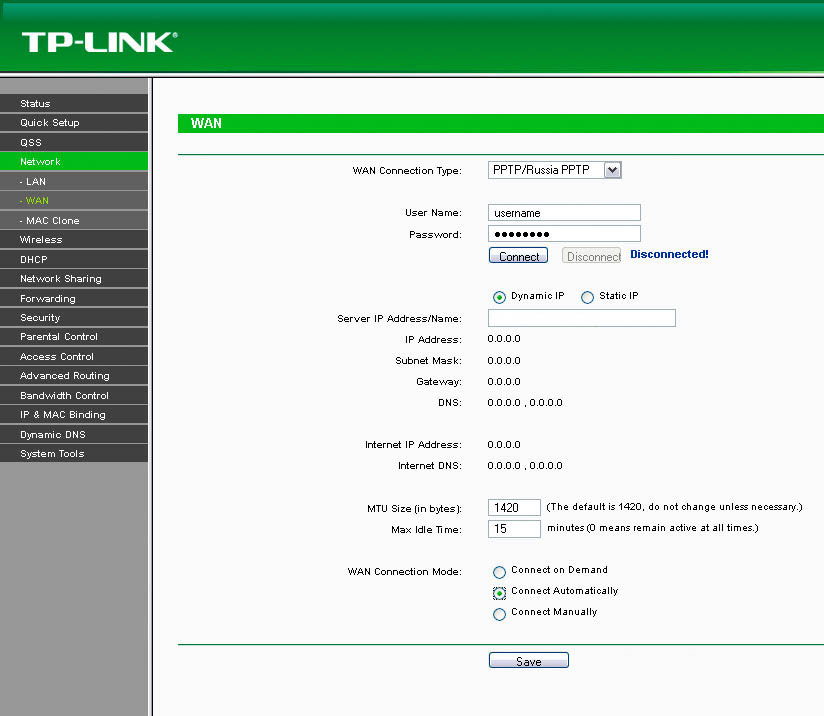
Изменение канала вай-фай сети на разных роутерах: пошаговые инструкции
После выполнения вышеизложенных манипуляций можно переходить к смене канала. Порядок действий будет отличаться в зависимости от конкретной модели устройства. Далее будут рассмотрены инструкции для самых распространённых маршрутизаторов.
Как изменить вай-фай канал на Tp-Link
Одна из самых распространённых моделей Wi-Fi роутеров на российском рынке. Имеет простой и понятный интерфейс, легко настраивается даже после сброса к заводским параметрам.
Поменять канал вай-фай на данном устройстве можно в несколько шагов:
- Зайти в веб-интерфейс аппарата по рассмотренной выше схеме.
- В графе параметров слева меню найти раздел «Дополнительные настройки» и кликнуть по нему левой клавишей манипулятора.
- Развернуть подраздел «Беспроводной режим».
- В центральной части окна отыскать параметр «Канал» и кликнуть по стрелочке рядом, развернув список доступных слотов.
- Выбрать любой канал. По умолчанию будет стоять значение «Авто».
- Нажать по кнопке Сохранить внизу веб-интерфейса, чтобы применить изменения.
- Перезагрузить роутер и проверить скорость работы интернета. Сравнить полученные показатели с предыдущими можно на сайте https://www.speedtest.net/ru.
Таким способом можно выбрать самый оптимальный канал, переключая слоты поочерёдно. Однако, если воспользоваться одной из программ, рассмотренных выше, то можно будет быстро найти свободный слот и указать его в параметрах передатчика.
Обратите внимание! Названия вкладок на официальном сайте маршрутизатора могут незначительно отличаться от представленных выше.
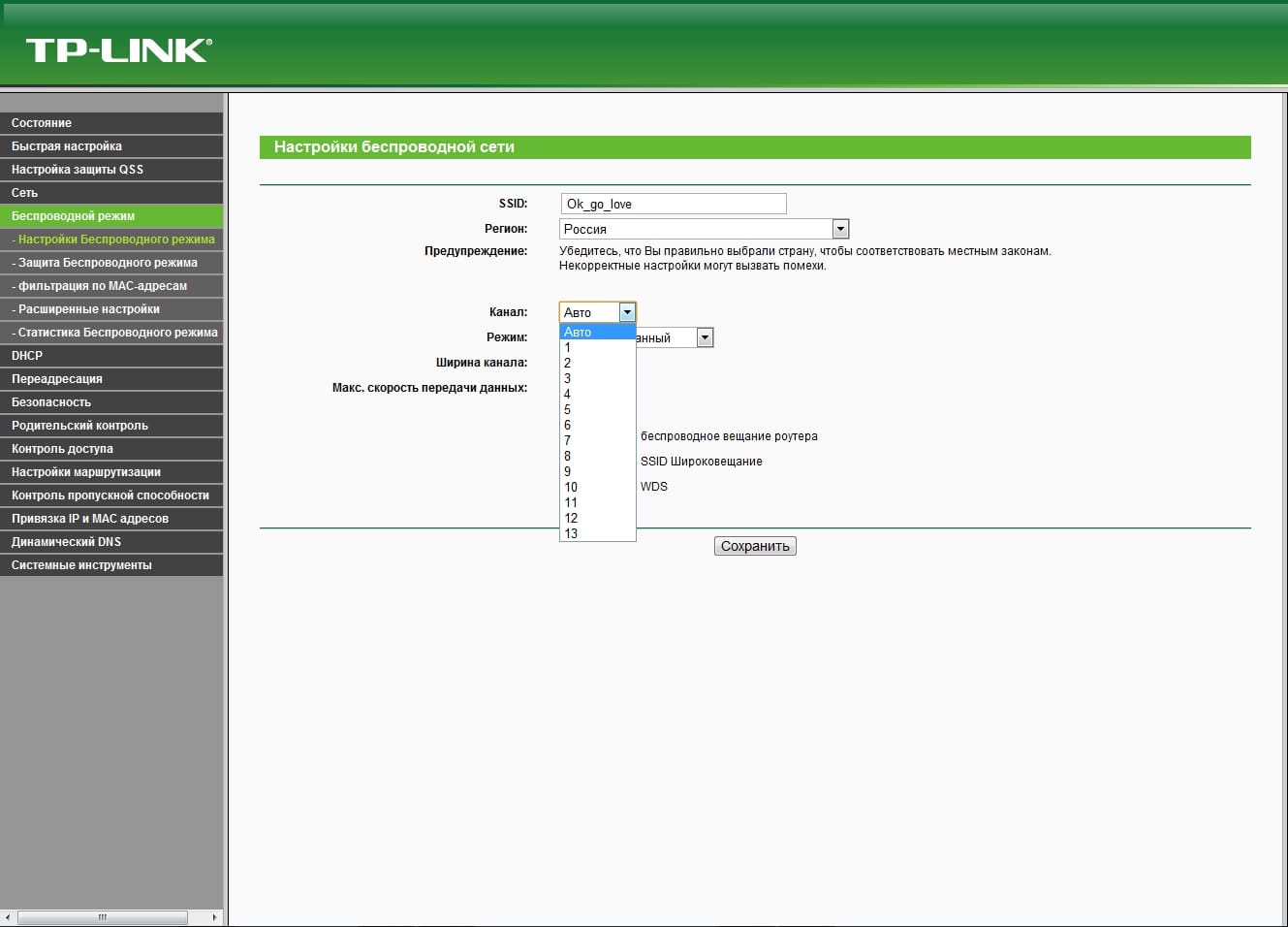
Как изменить канал на Wi-Fi роутере D-Link
На данных роутерах смена канала вай-фай выполняется следующим образом:
- Перейти в веб-инетрфейс оборудования. Для входа на официальный сайт маршрутизатора D-Link не нужно вводить логин и пароль. Эти строки можно проигнорировать.
- В строку поиска вбить фразу «Расширенные настройки» и кликнуть по названию найденного элемента.
- Переключиться на вкладку «Wi-Fi» вверху открывшегося окошка.
- Найти строку «Канал» и поменять значение «Авто», выбрав другой слот.
- Сохранить изменения и перезагрузить устройство.
- Проверить результат.
Роутеры D-Link имеют более простой интерфейс, чем Tp-Link, в котором сложно запутаться. Интерфейс окна настроек обоих маршрутизаторов по умолчанию на русском языке.
Как поменять канал Wi-Fi на роутере Asus
У данной модели передатчиков веб-интерфейс прост и примитивен. Он не отличается от стандартного дизайна оформления настроек роутеров. Здесь можно быстро изменить любую настройку.
Смена канала на маршрутизаторах Asus предполагает соблюдение следующего алгоритма:
- Войти на официальный страницу настроек аппарата через любой браузер. Для входа желательно использовать установленный по умолчанию веб-обозреватель.
- Ознакомиться с названием и назначением основных вкладок с левой стороны отобразившегося меню.
- Найти в списке параметров строку «Дополнительные настройки» и кликнуть по ней один раз ЛКМ.
- Изменить значение в столбце «Канал», выбрав подходящий слот.
- Сохранить изменения и закрыть окошко настроек.
Важно! Для окончательного применения внесённых изменений не помешает перезагрузить как компьютер, так и Wi-Fi маршрутизатор.
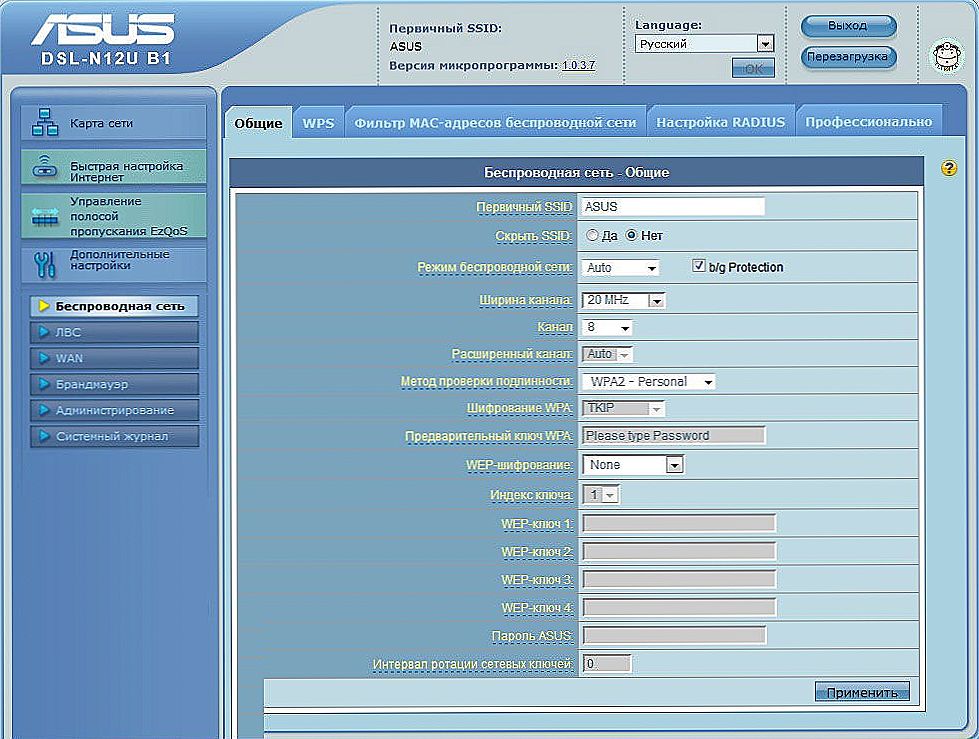
Выбор слота для Zyxel Keenetic
Менее распространённая модель вай-фай передатчиков для дома. При изменении каких-либо настроек в интерфейсе данных устройств могут возникнуть сложности. Тип трансляции не является исключением. Меню официального сайта роутера состоит не из разделов, а из иконок, что может ввести в замешательство пользователей.
Чтобы правильно поменять канал на Zyxel Keenetic, рекомендуется воспользоваться простым алгоритмом:
- Зайти в меню настроек оборудования по известной схеме. Здесь также в поисковик браузера нужно будет ввести данные с обратной стороны прибора.
- Переключить курсор мыши на раздел «Точка доступа», если он не активен по умолчанию.
- В нижней части окна найти иконку в виде пяти вертикальных полос и тапнуть по ней.
- В следующем окошке отыскать строчку «Канал» и выбрать слот «Р6».
- Сохранить внесённые изменения, нажав на кнопку «Применить».
Дополнительная информация! При установки нового канала router автоматически предложит выбрать страну, на территории которой производится трансляция сигнала. В данной ситуации нужно указать «Russian Federation».
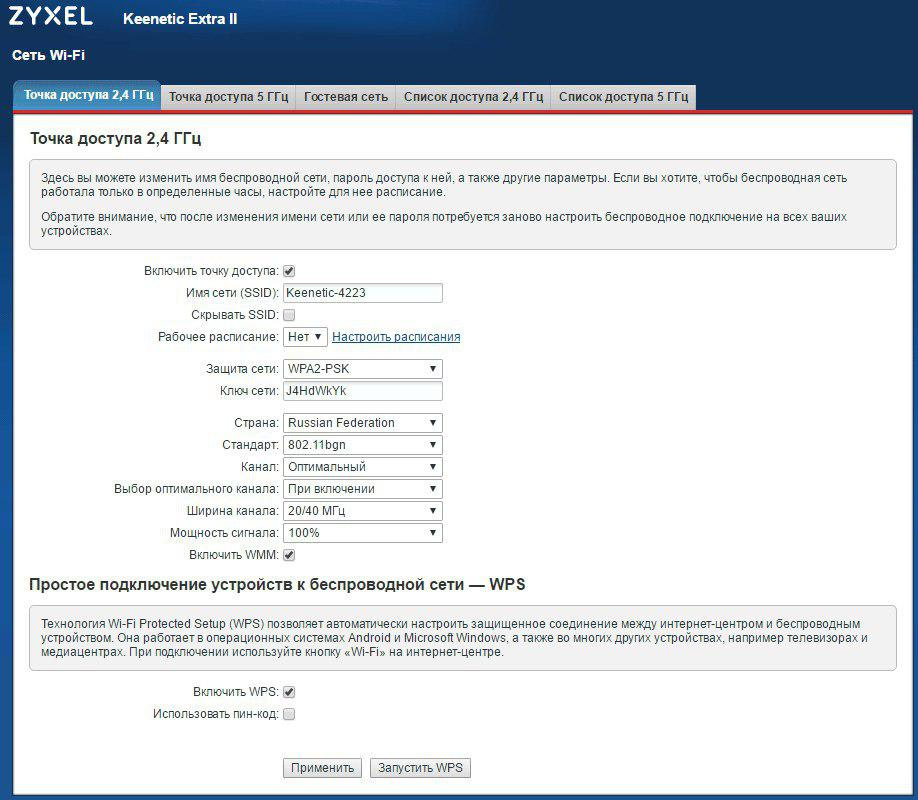
Какой канал выбрать для Wi-Fi на Tenda
У этой модели маршрутизаторов в настройках выбирается статический канал.
Поменять слот Wi-Fi можно следующим образом:
- Зайти в интерфейс устройства. При входе на официальный сайт строку «Пароль» заполнять не надо. Здесь заполняется только поле «Логин». По умолчанию будет «admin».
- В главном меню найти вкладку «Wireless settings» и щёлкнуть по ней один раз левой клавишей манипулятора.
- Развернуть строку «Channel» и выбрать подходящее значение. Для стабильной работы вай-фай соединения рекомендуется выбирать слот с большей частотой.
Роутеры «Ростелеком»
Это известный провайдер интернета и телевидения, который предоставляет необходимое оборудование для выхода в глобальную сеть.
Чтобы настроить канал Wi-Fi на приборах от компании «Ростелеком» достаточно выполнить ряд простых действий по алгоритму:
- Зайти на официальный сайт передатчика стандартным образом.
- Переключиться на раздел «Setup» сверху главного меню.
- Кликнуть по вкладке «WLAN» в графе параметров слева окна.
- Развернуть подраздел «Basic».
- В центральной части меню отыскать строчку «Channel Number» и развернуть список вариантов.
- Выбрать свободный слот и сохранить изменения нажатием на кнопку «Apply Changes».
Обратите внимание! Большинство маршрутизаторов имеют одинаковый принцип смены канала.
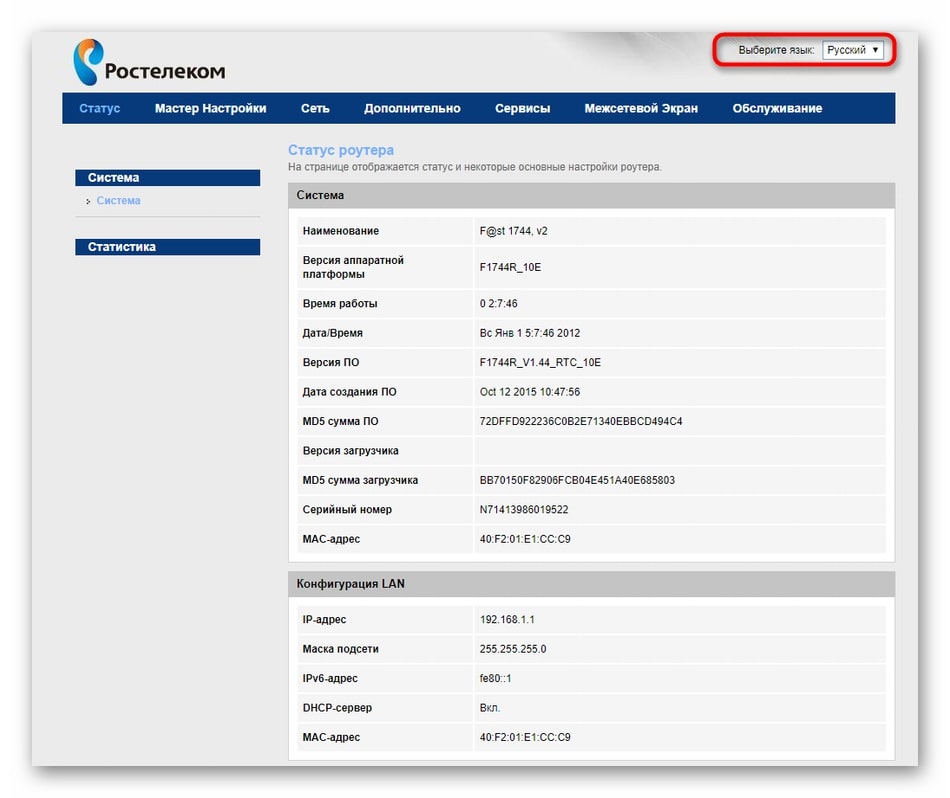
Частые проблемы при изменении канала беспроводной сети и их решение
Со сменой канала Wi-Fi соединения может возникнуть ряд проблем, требующих незамедлительного устранения. Например:
- Отсутствие интернета. После смены канала сеть может совсем пропасть. В этом случае нужно установить другой слот. Если результата не будет, то рекомендуется заново ввести логин и пароль в веб-интерфейсе устройства, выданные провайдером.
- Маршрутизатор перестал раздавать интернет на другие гаджеты. Данная проблема свидетельствует о кратковременном системном сбое, который решается после перезагрузки передатчика. Также, возможно, пользователь при изменении канала, случайно поменял параметры гостевой сети. Для исправления ситуации настройки нужно выставить обратно.
- Интернет периодически вылетает в процессе работы. Возникшая проблема свидетельствует о том, что пользователь выбрал неподходящий канал. Нужно попробовать выставить другой слот. Часто подобная неполадка происходит на стороне провайдера. В этом случае лучше связаться с оператором или подождать устранения проблемы.
- Передатчик перестал функционировать. Если после смены типа трансляции данных прибор не обеспечивает компьютер интернетом, и на нём одновременно горят все LED индикаторы, то необходимо сбросить настройки роутера до заводского уровня. Проделать данную процедуру можно через меню веб-интерфейса аппарата либо путём удержания специальной кнопки на его корпусе.
- Передатчик автоматически выставляет неправильный регион. Страну можно поменять в параметрах маршрутизатора. Для многих пользователей регион не принципиален.
Важно! После сброса параметров прибор придётся настраивать заново через веб-интерфйес. Если проблему, возникшую после изменения канала, самостоятельно устранить не удаётся, то можно обратиться за помощью к специалисту технической поддержки компании-провайдера.
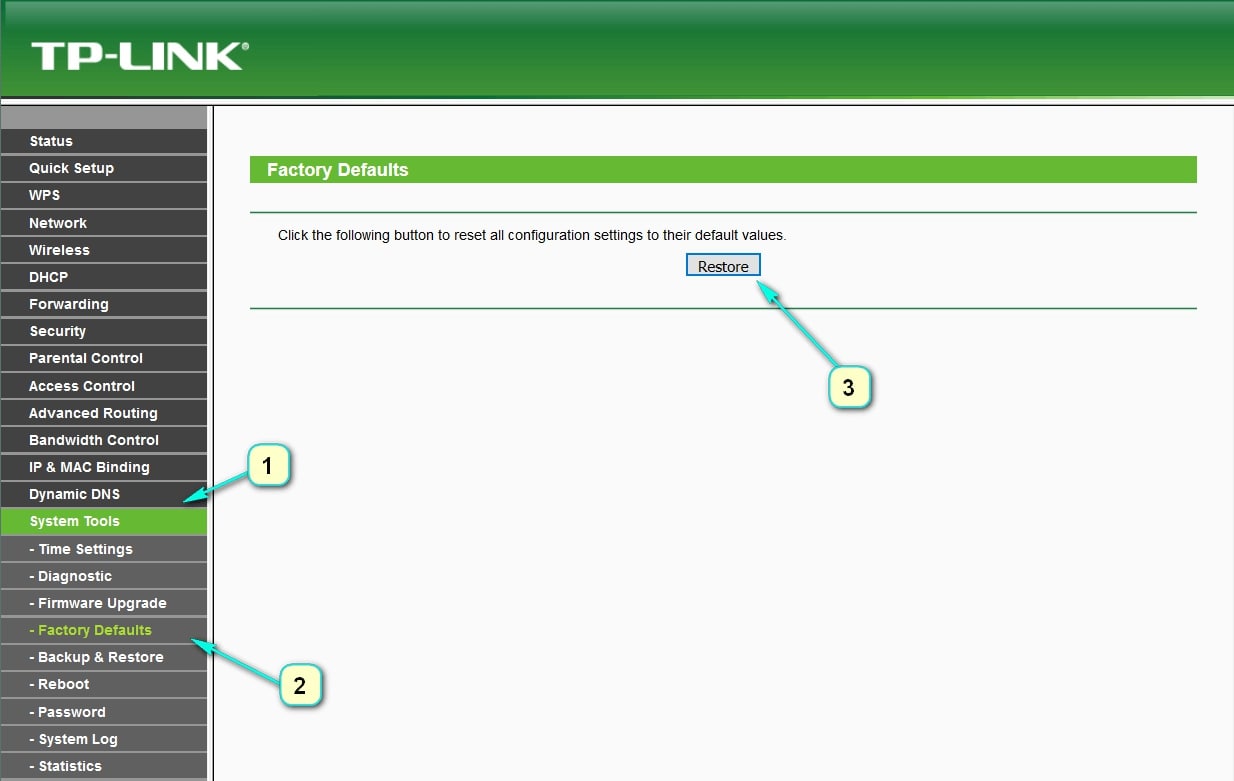
Что делать после замены канала
После выполнения поставленной задачи устройство нужно будет перезапустить. Лучше выдернуть router из розетки на несколько минут.
Если после смены типа трансляции интернет стал работать медленнее, необходимо вернуть настройки к исходному состоянию, т.е. в строке «Канал» выставить значение «Авто».
Чтобы значительно повысить скорость передачи данных через вай-фай маршрутизатор, недостаточно заменить значение в поле Channel. Придётся менять тарифный план у провайдера, выбрав подходящий вариант.
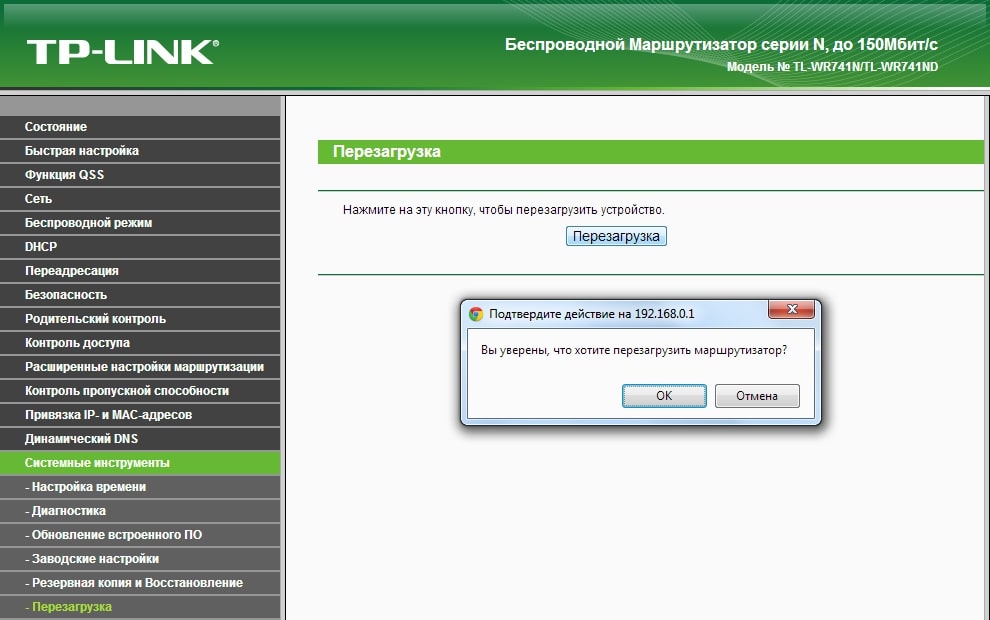
Способы повышения скорости сети
Выделяют несколько методов увеличения скорости передачи информации:
- Отказаться от использования Wi-Fi передатчика. Если воткнуть провод, идущий от провайдера, напрямую в разъём LAN на материнской плате ПК, то общий показатель скорости должен возрасти. При этом раздавать сеть на другие устройства не получится, а роутер станет не нужным.
- Сменить тарифный план.
- Поменять маршрутизатор. Возможно, используемый в данный момент прибор не способен выдавать максимальную скорость, соответствующую выбранному тарифному плану, из-за своих технических характеристик.
Таким образам, смена канала Wi-Fi сети на роутере позволяет стабилизировать работу интернета, сделать приём сильным, повысить его скорость. Чтобы правильно справиться с поставленной задачей, необходимо внимательно ознакомиться с вышеизложенной информацией.
Последнее обновление — 12 сентября 2021 в 13:55
